날짜를 파일이름으로
목차
소개
- 파일의 만든 날짜, 수정한 날짜 등을 파일이름으로 사용하는 기능입니다.
- 포더명 변경 프로그램의 경우에는 “파일” 이라는 용어를 “폴더”라는 용어로 대체해 읽으시면 됩니다. 사용법은 동일합니다.
- 이 기능은 이지네이머 1.6.4 버전이상부터 사용할 수 있습니다.
- 이 설명서는 1.6.4 버전을 기준으로 작성되었으며, 다른 버전과 다소 차이가 있을 수 있습니다.
파일의 만든 날짜, 수정한 날짜라는 게 무엇인가요?
- 파일에 마우스를 대고 오른쪽 버튼을 클릭 후 나타나는 팝업창에서 [ 속성 ] 메뉴를 선택합니다. 아래와 같이 파일이 만들어진 날짜(생성 날짜), 수정한 날짜 등의 정보가 나옵니다.
- 이지네이머에서는 이러한 날짜들을 파일이름으로 사용하도록 수행해줍니다.

사용 방법
- 메인 화면에서 왼쪽 하단의 [ 날짜를 파일이름으로 ] 기능 버튼을 누릅니다. 혹은 해당 기능의 단축키를 누릅니다.(참고: 단축키 사용 및 변경하기)
- 나타나는 옵션창에서 만든 날짜를 파일의이름으로 할 지, 수정한 날짜를 파일이름으로 할 지 선택을 합니다.
- 만약 동일한 날짜, 시간을 가진 경우에는 날짜 뒤에 일련 번호가 자동으로 첨가되어 중복되는 이름이 생기지 않도록 해줍니다.
- 뒤에 붙는 일련번호와 날짜들 사이에 사용자가 지정하는 “첨가 문자”를 추가하도록 지정할 수 있습니다.
- [ 확인 ] 버튼을 누르면 기존 파일의 이름은 사라지고 날짜, 시간으로만 파일이름이 채워집니다.
예시1
- 만든 날짜가 “2021년 3월 20일 오전 9시 30분 27초”인 PDF 파일이 있습니다. 이 파일을 만든 날짜를 파일의 이름으로 사용하게 하고 싶고, 동일한 날짜, 시간인 경우에는 일련 번호 앞에 첨부문자로써 “_” 를 넣어 쉽게 구별되게 하고 싶습니다.
- 옵션에서 “만든 날짜를 파일이름으로”에 체크를 하고, 첨가 문자 텍스트박스에 _ <– 를 입력해줍니다.
- [ 확인 ] 버튼을 누르면 파일의 이름 변경 결과는 아래와 같습니다.
- 동일한 날짜, 시간의 파일이 없는 경우 : 20210320093027.pdf
- 동일한 날짜, 시간의 파일이 10개 이상 존재하는 경우 : 20210320093027_01.pdf
예시2
- 예시1의 조건하에서 이 기능을 사용하였을 때 메인화면 파일 목록에서의 변경 상황입니다.
- 기존의 원본 파일이름들은 모두 사라지고 파일 만든 날짜가 파일이름으로 변경되어 있습니다.
- 동일 날짜, 시간의 경우에는 일련 번호가 뒤에 붙으며 그 앞에는 사용자가 지정한 첨가 문자인 “_”가 첨가되어 날짜, 시간과 일련번호를 구별해주고 있습니다.
- 동일한 날짜, 시간이 없는 경우에는 일련번호가 붙지 않습니다.
- 첨가문자 텍스박스에 아무런 문자도 입력하지 않으면, 날짜와 일련번호는 구분되지않고 연결되어 표시됩니다.
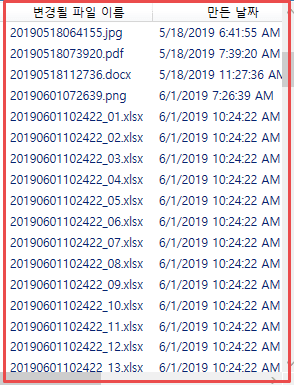
오전, 오후는 어떻게 파일이름으로 표기되나요?
- 오전(AM) 0시 ~ 12시 : 01, 02, 03 …… 10, 11, 12 등으로 표기됩니다.
- 오후(PM) 1시 ~ 12시까지 : 13, 14, 15 ……. 22, 23 등으로 표기됩니다.
날짜와 시간 표시 방식은 한가지만 가능한가요? 다른 형식으로 표시되었으면 좋겠습니다.
- 2.0.0 버전부터는 위 예시 설명에서 사용된 표현 방식외에 더 다양한 표시 방식을 선택해 사용할 수 있습니다.
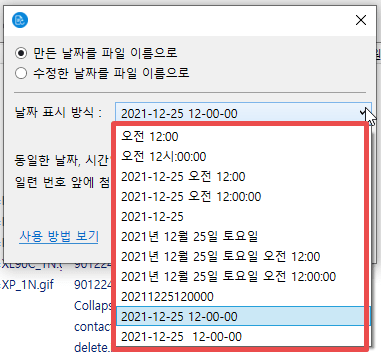
- 2.4.0 버전부터는 사용자가 직접 원하는 형태로 만들어 사용할 수 있는 기능이 추가되었습니다. 참고 : 날짜 표시 형식을 사용자 정의해 사용하는 방법